De PlayStation 5 heeft veel nieuwe functies gebracht, maar niet alle veranderingen zijn met open armen ontvangen. Een teleurstelling voor trouwe PlayStation-gebruikers was het verwijderen van de aanpasbare mapfunctie van de PS4. Voor degenen die graag hun games organiseerden, liet deze ontbrekende functie een gat achter in de manier waarop ze hun bibliotheken beheerden.
Gelukkig heeft een firmware-update Gamelists geïntroduceerd, een nieuwe functie waarmee spelers iets kunnen maken dat lijkt op mappen. Hoewel ze niet werken zoals het origineel, helpen ze je gamecollectie op te ruimen. Als je een meer georganiseerde opstelling op je PS5 wilt, lees dan hier hoe je Gamelists optimaal kunt benutten.
Hoe maak je een gamelijst op PS5
Zorg er eerst voor dat je PS5 is bijgewerkt naar de nieuwste firmwareversie, aangezien Gamelists alleen beschikbaar zijn met deze recente systeemupdate. Zodra dat is gebeurd, ben je klaar om je games te organiseren.
- Toegang tot de gamebibliotheek: Nadat je je PS5 hebt aangezet, navigeer je naar je Game Library. Vanaf hier heb je toegang tot al je games en kun je beginnen met organiseren.
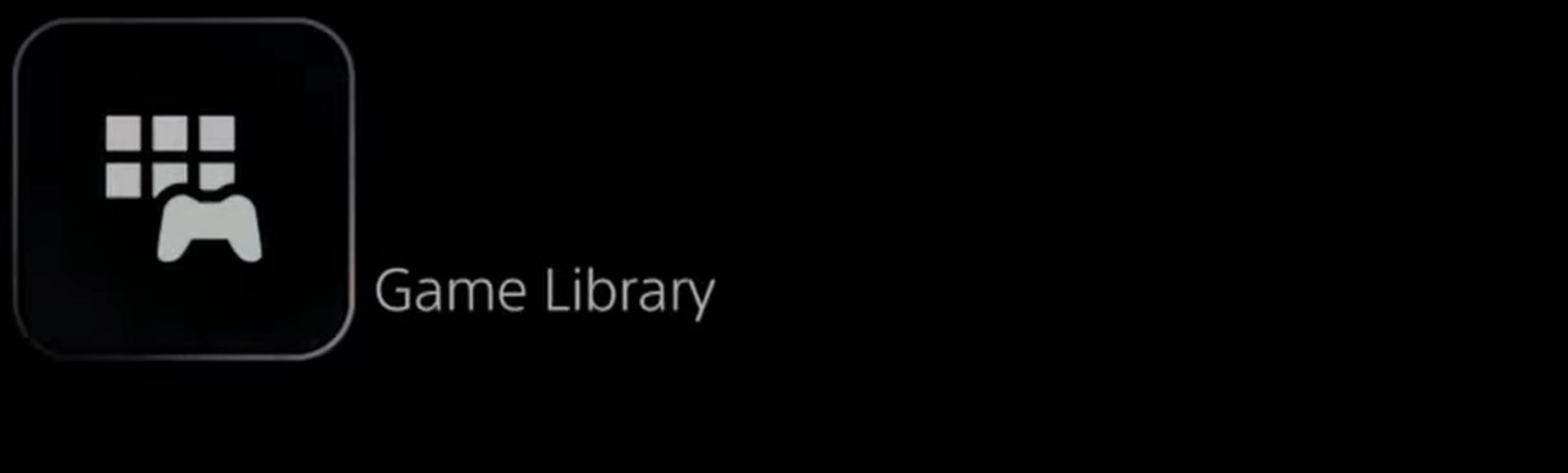
- Begin met het samenstellen van je gamelijsten: Selecteer “Your Collection” in de Game Library om al je titels te bekijken. Kies de Maak een gamelijst pictogram aan de linkerkant of markeer een spel, druk op Optiesselecteer vervolgens Toevoegen aan spellijst, gevolgd door Gamelist maken.
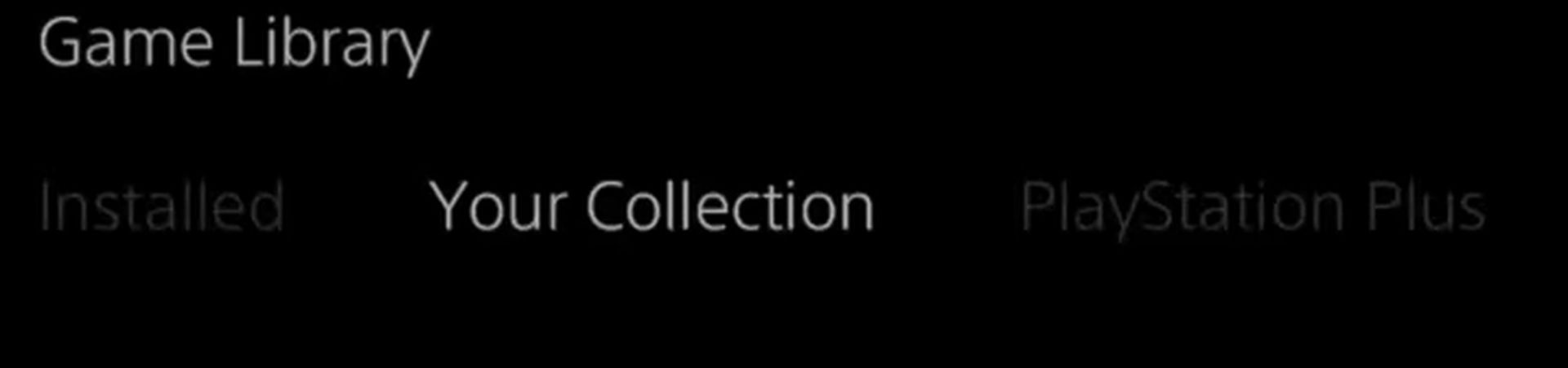
- Kies je spellen: Zodra de Gamelist is gestart, scrolt u door uw bibliotheek en selecteert u de games die u wilt groeperen. Dit is een geweldige manier om genres te organiseren, zoals multiplayergames of singleplayercampagnes.
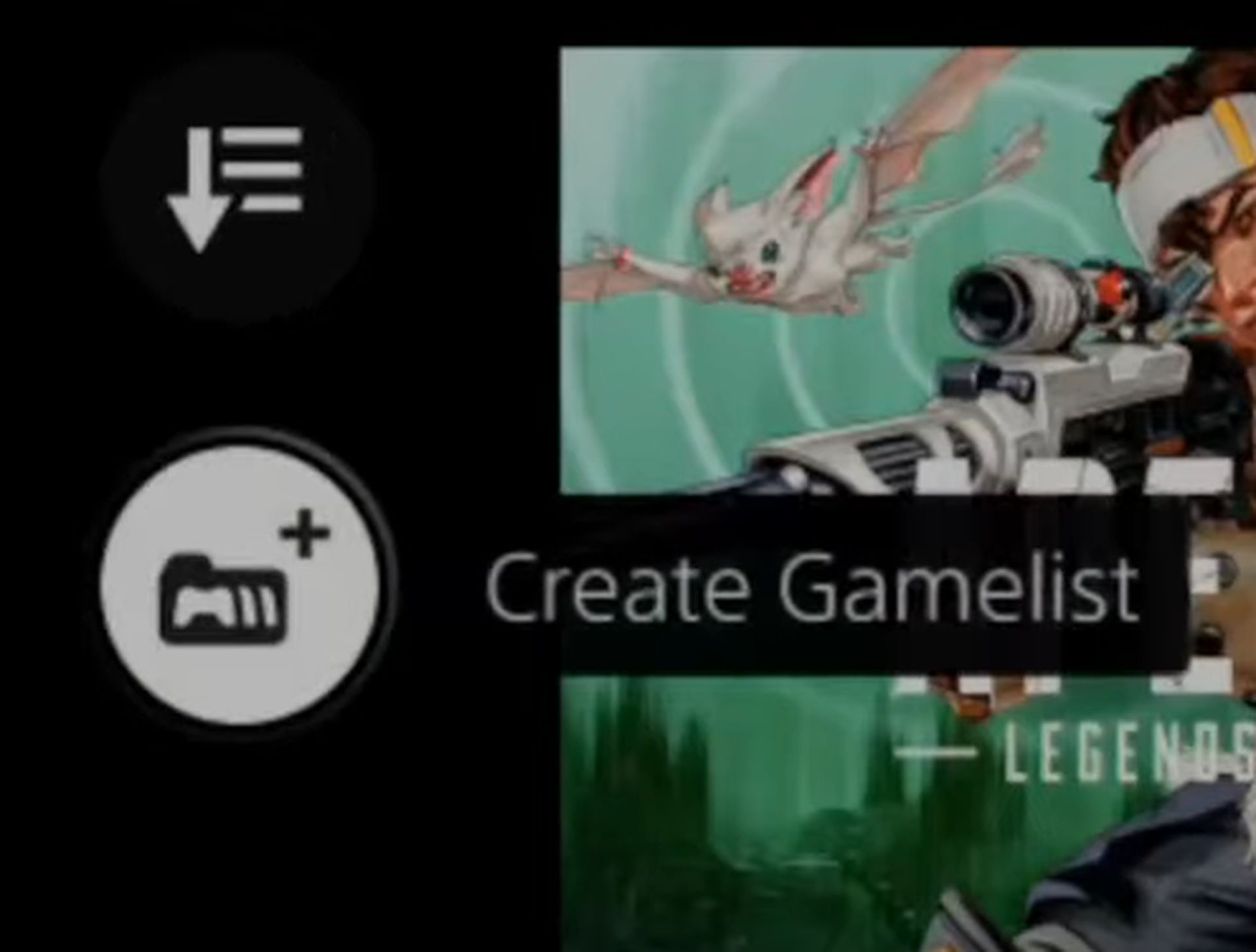
- Afmaken: Wanneer je je spellen hebt gekozen, druk je op Toevoegen om de lijst te finaliseren. U wordt gevraagd om deze Gamelist een naam te geven, waarna deze wordt opgeslagen in de Jouw verzameling tabblad.
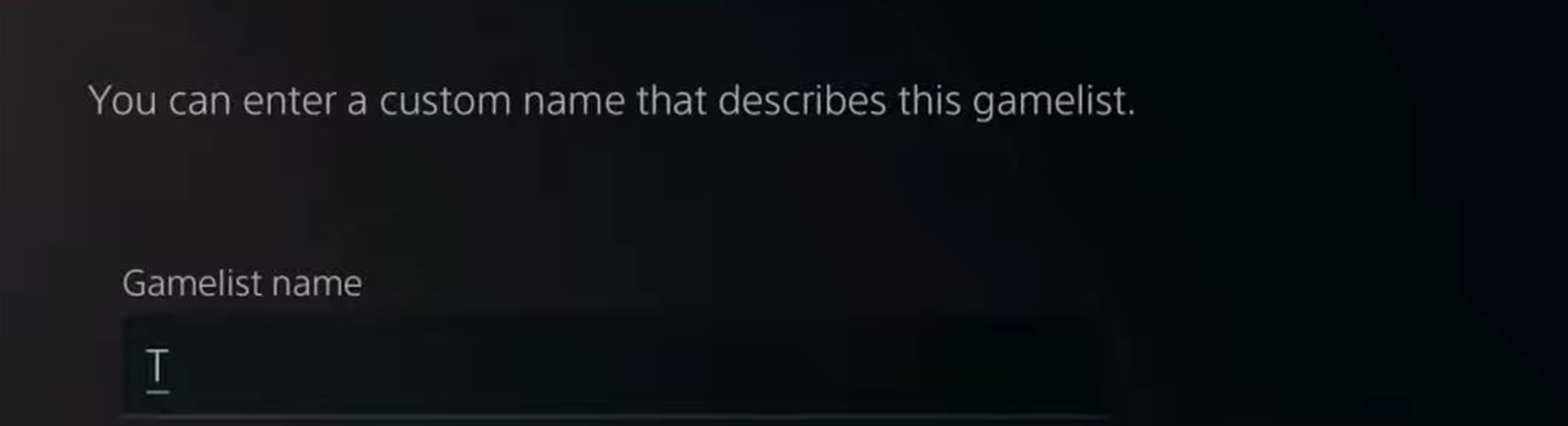
Beperkingen van gamelijsten en optimaliseer je PS5-bibliotheek voor betere navigatie
Hoewel Gamelists een manier bieden om je games te sorteren, zijn er enkele beperkingen. In tegenstelling tot de mappen van de PS4, kunnen deze lijsten niet rechtstreeks op het startscherm worden geplaatst en kun je maximaal 15 Gamelists maken. Ondanks deze beperkingen bieden Gamelists echter een verbeterde manier om door je gamebibliotheek te bladeren zonder eindeloos te hoeven scrollen. Door deze stappen te volgen, kun je je PS5-games netjes geordend en gemakkelijk te vinden houden.
Hoewel Gamelists een geweldig hulpmiddel zijn om je games te organiseren, zijn er andere trucs om je PS5-ervaring nog soepeler te maken. Hier zijn een paar extra tips om de interface van je console schoon en gemakkelijk te navigeren te houden:
- Pas uw controlecentrum aan: Het Control Center op PS5 kan worden aangepast aan jouw voorkeuren. Om dit te doen, druk je op de PlayStation-knop, scroll je naar de onderkant van het scherm en selecteer je ‘Aanpassen’. Hier kun je kiezen welke snelkoppelingen zichtbaar zijn, waardoor je sneller toegang hebt tot je meestgebruikte functies, zoals je vriendenlijst of audio-instellingen.
- Gebruik het tabblad Verkennen om op de hoogte te blijven van updates: Met het tabblad Explore blijf je op de hoogte van het laatste nieuws, game-updates en PlayStation-aanbiedingen. Het is een hub voor meldingen en updates met betrekking tot de games die je bezit, zodat je nooit een nieuwe patch of speciaal evenement mist. Dit tabblad kan je tijd besparen, vooral als je meerdere games tegelijk speelt.
- Snel schakelen tussen recent gespeelde games: Als je vaak tussen een paar games springt, kun je de functie ‘Switcher’ gebruiken. Je ziet de games die je onlangs hebt gespeeld in een lijst door op de PlayStation-knop te drukken. Hiermee kun je tussen titels wisselen zonder dat je door je hele bibliotheek hoeft te scrollen, wat gamen gemakkelijker maakt.
Door Gamelists te combineren met deze extra PS5-functies, krijg je een overzichtelijke bibliotheek en een soepelere algehele ervaring op je console.
Afbeelding tegoed: Sony
Source: Hoe maak je een gamelijst op PS5

